En este artículo te explicamos cómo activar el módulo Canales y hacerlo visible en la App
Después de haber creado un canal, tanto público como privado, deberás activarlo para que sea visible en la App. Para ello, deberás dirigirte al apartado Módulos en el menú lateral, y hacer click en el botones de la columnas "App lateral", "App inferior" y/o "App principal" del módulo Canales, así determinarás su ubicación en la pantalla de la App.
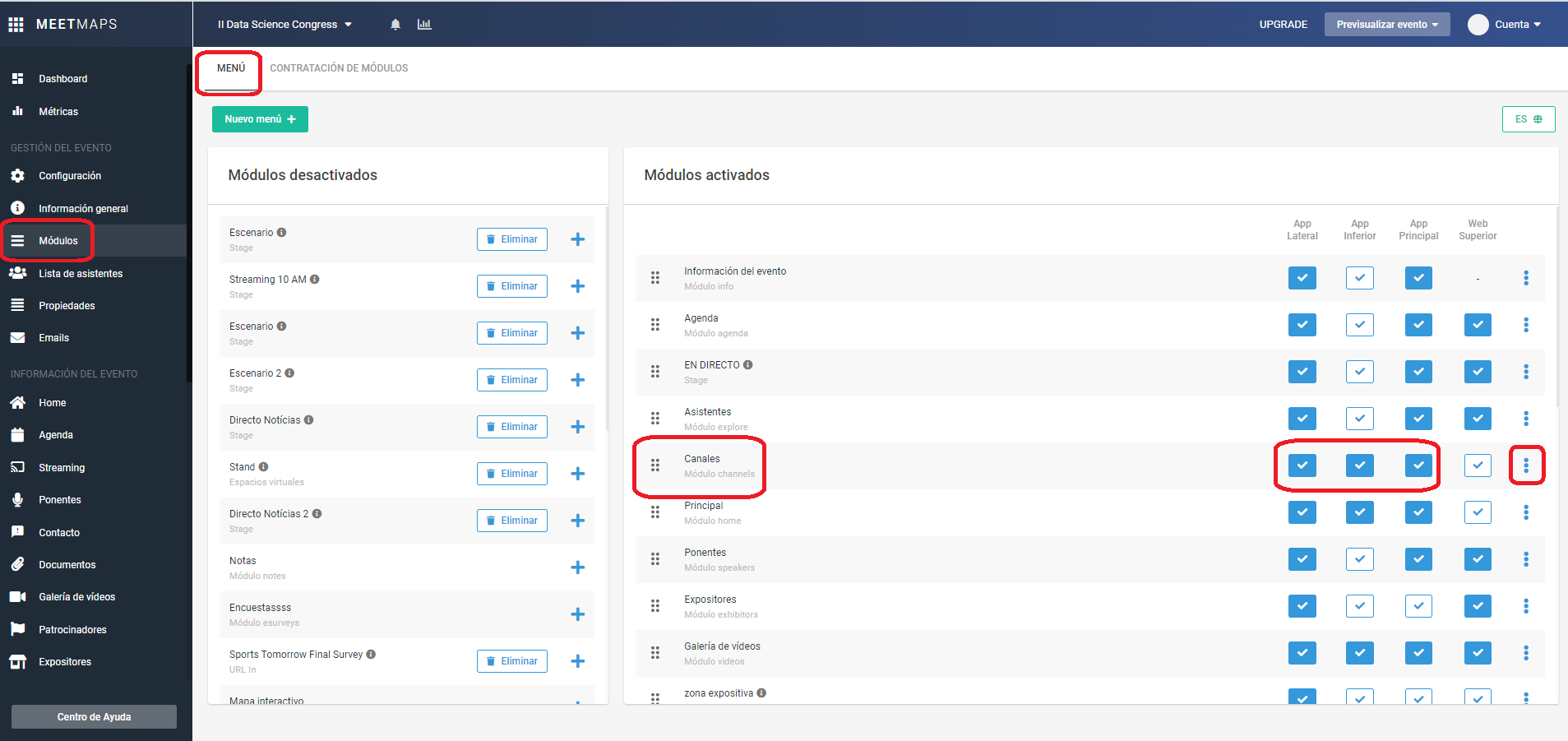
Además, si haces click en el botón de los "3 puntos", tendrás la opción de editar el nombre del módulo.
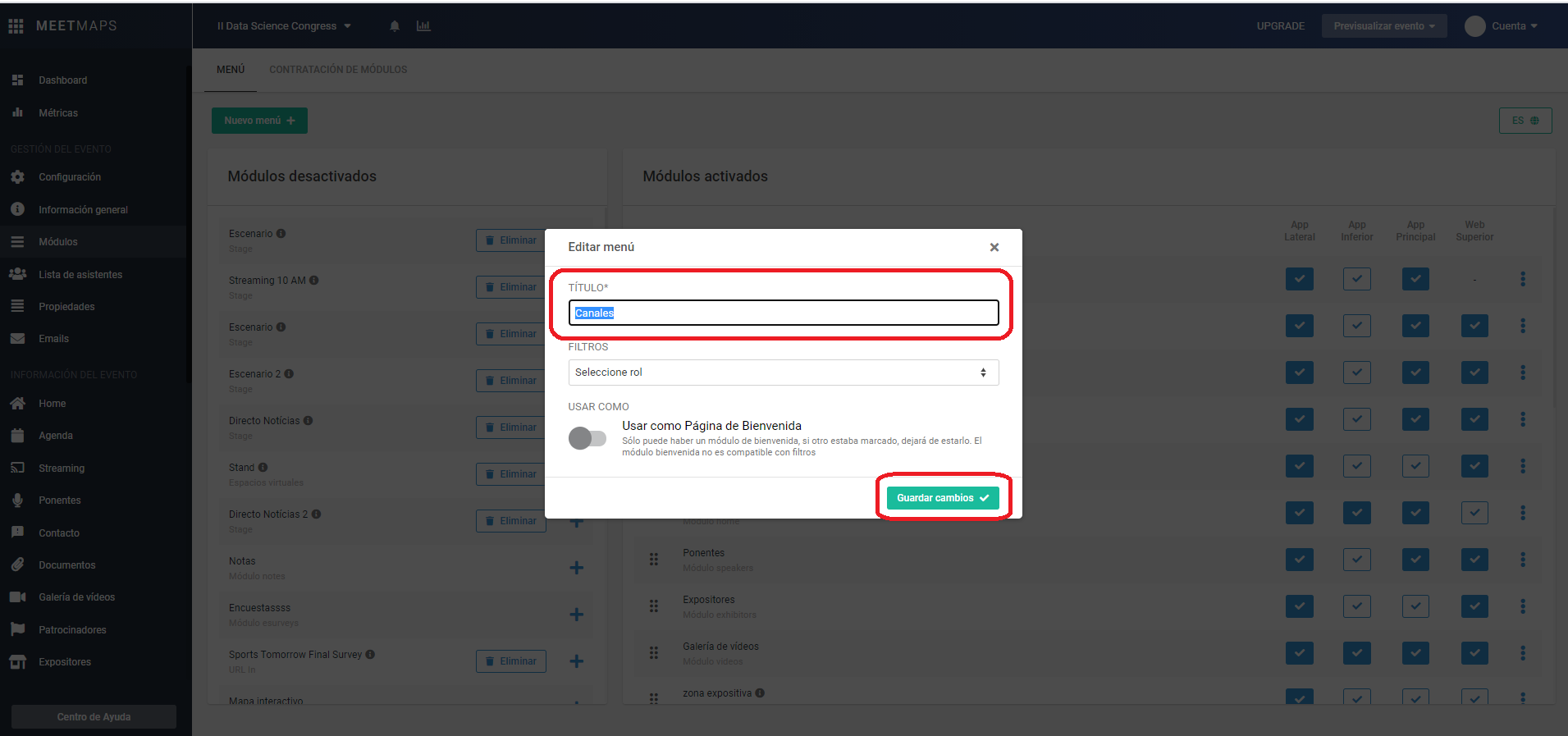
Según selecciones App lateral, App inferior o App principal, el botón "Canales" se localizará de la siguiente forma en la App:
.jpg?width=688&height=430&name=Add%20a%20little%20bit%20of%20body%20text%20(2).jpg)
Cuando hagas click en el botón "Canales" de la App, verás en la pantalla el Canal Privado al que te han invitado a participar. Al hacer click para acceder a él, podrás visualizar los comentarios que hayan realizado los otros participantes del canal privado y también escribir los tuyos, sin necesidad de unirte expresamente al canal, como ocurre en los canales públicos.
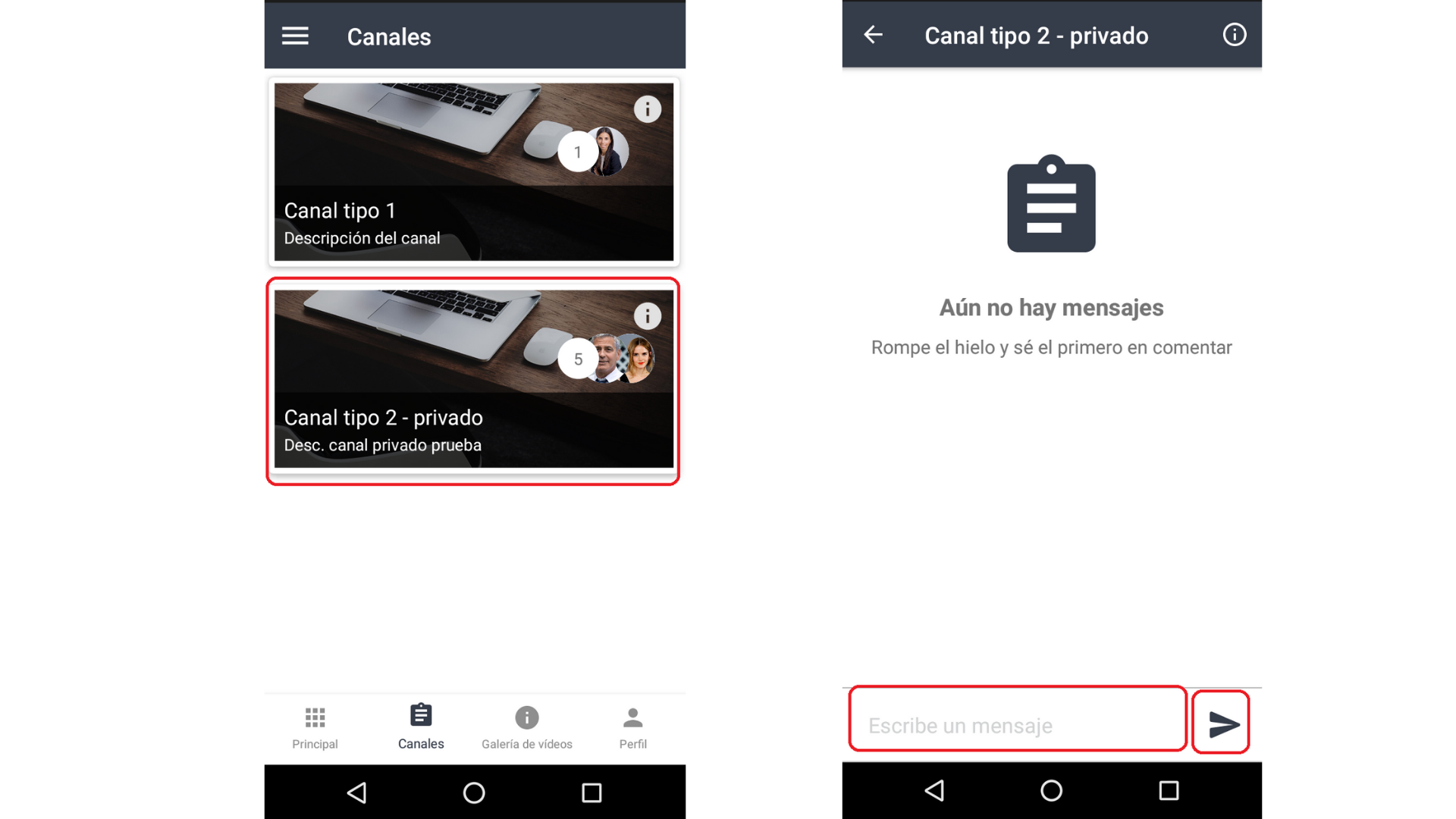
IMPORTANTE: Solo los usuarios que el organizador ha seleccionado para que tenga acceso al canal privado verá disponible este canal. Si un usuario no tiene acceso al canal, directamente no le aparecerá el canal privado en pantalla. Solo verá los que sean de tipo público.
-1.png?height=120&name=BLAU__EMBLEMA%20PRINCIPAL%20SENSE%20ESLOGAN%20(1)-1.png)